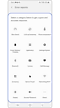Jak używać funkcji Diagnostyka w aplikacji Samsung Members na telefonie Galaxy?
Aplikacja Samsung Members oferuje klientom usługi wsparcia, na przykład diagnostykę problemów z urządzeniem, i umożliwia użytkownikom przesyłanie pytań i raportów o błędach. Możesz udostępniać informacje innym użytkownikom społeczności Galaxy lub przeglądać najnowsze informacje i wskazówki. Aplikacja Samsung Members może pomóc w rozwiązaniu każdego problemu, który może wystąpić w trakcie korzystania z urządzenia.
Przed zastosowaniem się do poniższych zaleceń upewnij się, że oprogramowanie urządzenia i powiązane z nim aplikacje są zaktualizowane do najnowszych wersji. Aby zaktualizować oprogramowanie urządzenia mobilnego, wykonaj poniższe działania:
Krok 1. Przejdź do Ustawienia > Aktualizacja oprogramowania.
Krok 2. Stuknij Pobierz i zainstaluj.
Krok 3. Postępuj zgodnie z instrukcjami wyświetlanymi na ekranie.
Jak zdiagnozować telefon z użyciem aplikacji Samsung Members?
Możesz wykonać test, aby się upewnić że telefon pracuje poprawnie — w tym celu użyj opcji Diagnostyka w aplikacji Samsung Members. Wykonaj działania opisane poniżej, aby uruchomić opcję Diagnostyka z poziomu aplikacji Samsung Members.
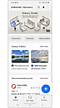

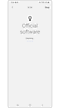

Jak przesłać raport o błędach?
Aplikacja Samsung Members pozwala przesyłać raport o błędach celem rozwiązania problemu z telefonem. Możesz przesłać raport o błędach, które są powiązane na przykład z: powolną pracą urządzenia, przegrzewaniem, systemem/ustawieniami i wiele więcej. Zapoznaj się z działaniami opisanymi poniżej, aby dowiedzieć się jak przesłać raport o błędach.
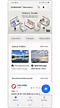

Pamiętaj: Prezentowany na zrzutach ekranowych widok ekranu oraz menu mogą się różnić w zależności od modelu urządzenia i wersji oprogramowania.
Dziękujemy za twoją opinię
Prosimy o odpowiedzi na wszystkie pytania.